Como fazer e restaurar um backup no SQL Server Enterprise Manager
Primeiramente
aprenderemos a fazer um backup, para isso devemos seguir os seguintes
passos:
1 – Na pasta de Databases selecione o banco de dados que você deseja fazer o backup. Clique com o botão direito do Mouse em cima do banco e selecione All Tasks / Backup Database...
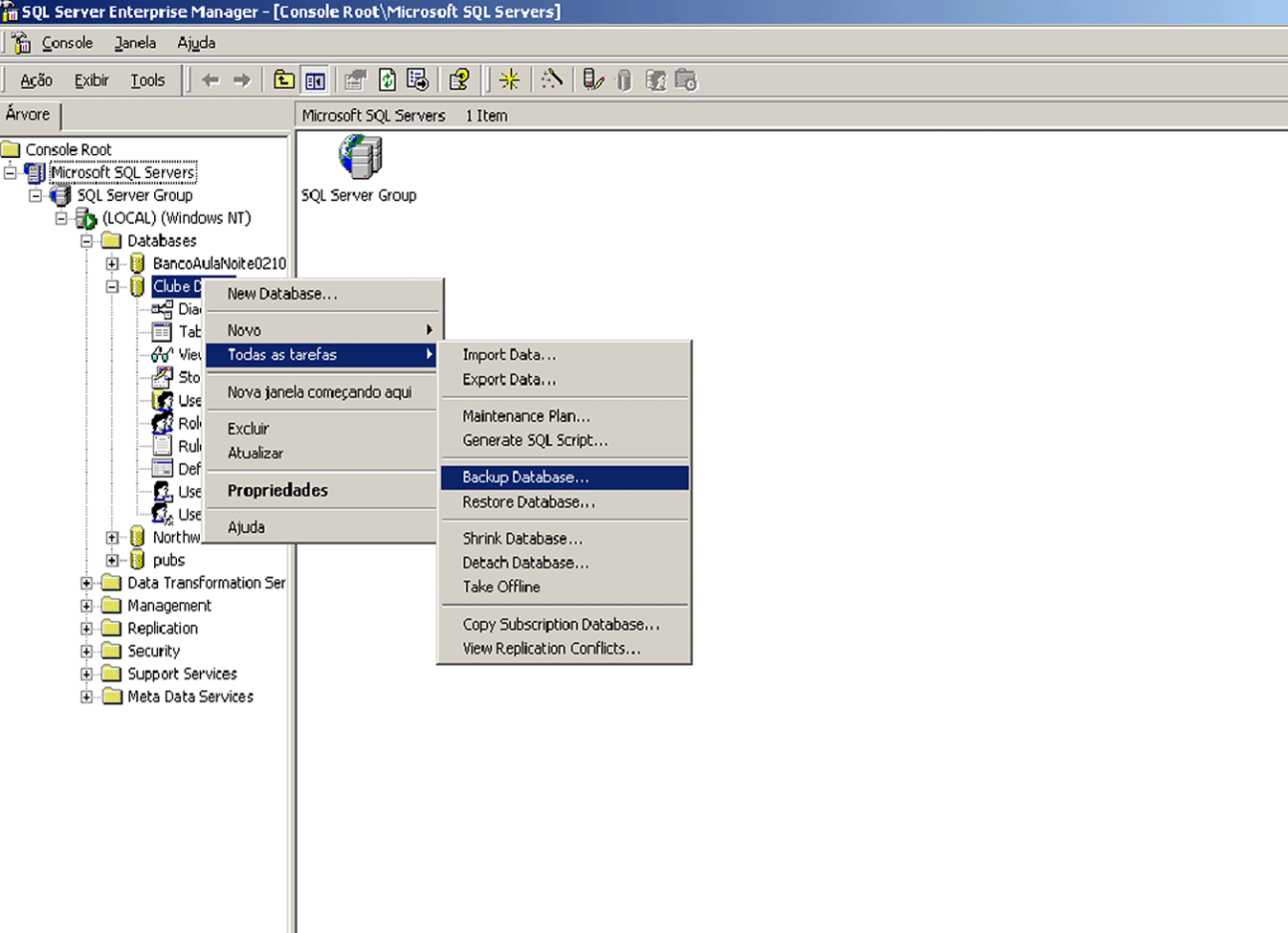
2 – Na tela SQL Server Backup em Destination selecione a opção Disk e depois clique no botão Add..., para informar qual local de destino onde o Backup será colocado.
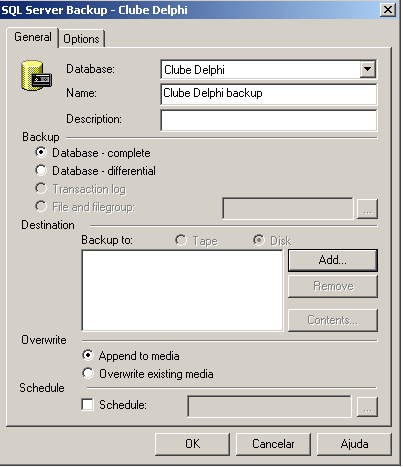
3 – Na tela Select Backup Destination marque a opção File name e clique no botão com três pontinhos a direita.
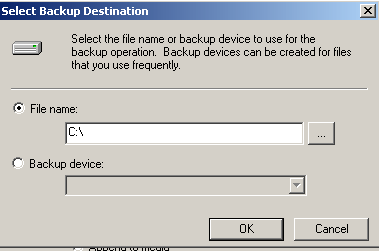
4 – Na tela Backup Device Location selecione o local onde o Backup será colocado e o nome do arquivo de Backup. Você pode selecionar um arquivo já existente ou criar um novo arquivo digitando o novo nome em File name:
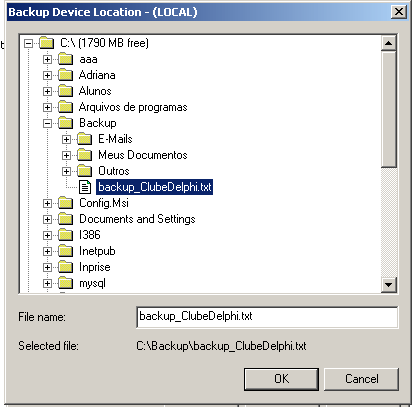
5 – Confirme com O.K nessas duas telas até voltar novamente a tela SQL Server Backup que agora mostrará na janela Devices o arquivo que você selecionou.
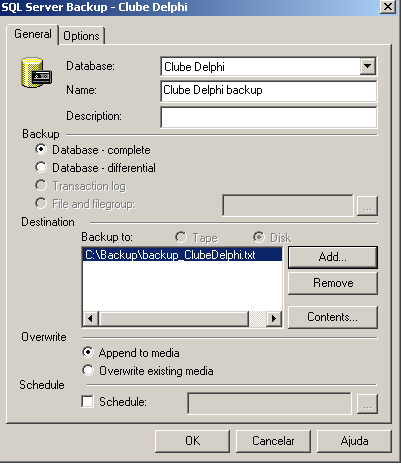
Agora clique no Botão O.K. para iniciar o Backup.
E agora vamos aprender a restaurar o backup de um banco de dados.
1 – Na pasta de Databases selecione o banco de dados onde ocorrerá a restauração de dados. Clique com o botão direito do mouse em cima do banco e selecione All Tasks / Restore Database...
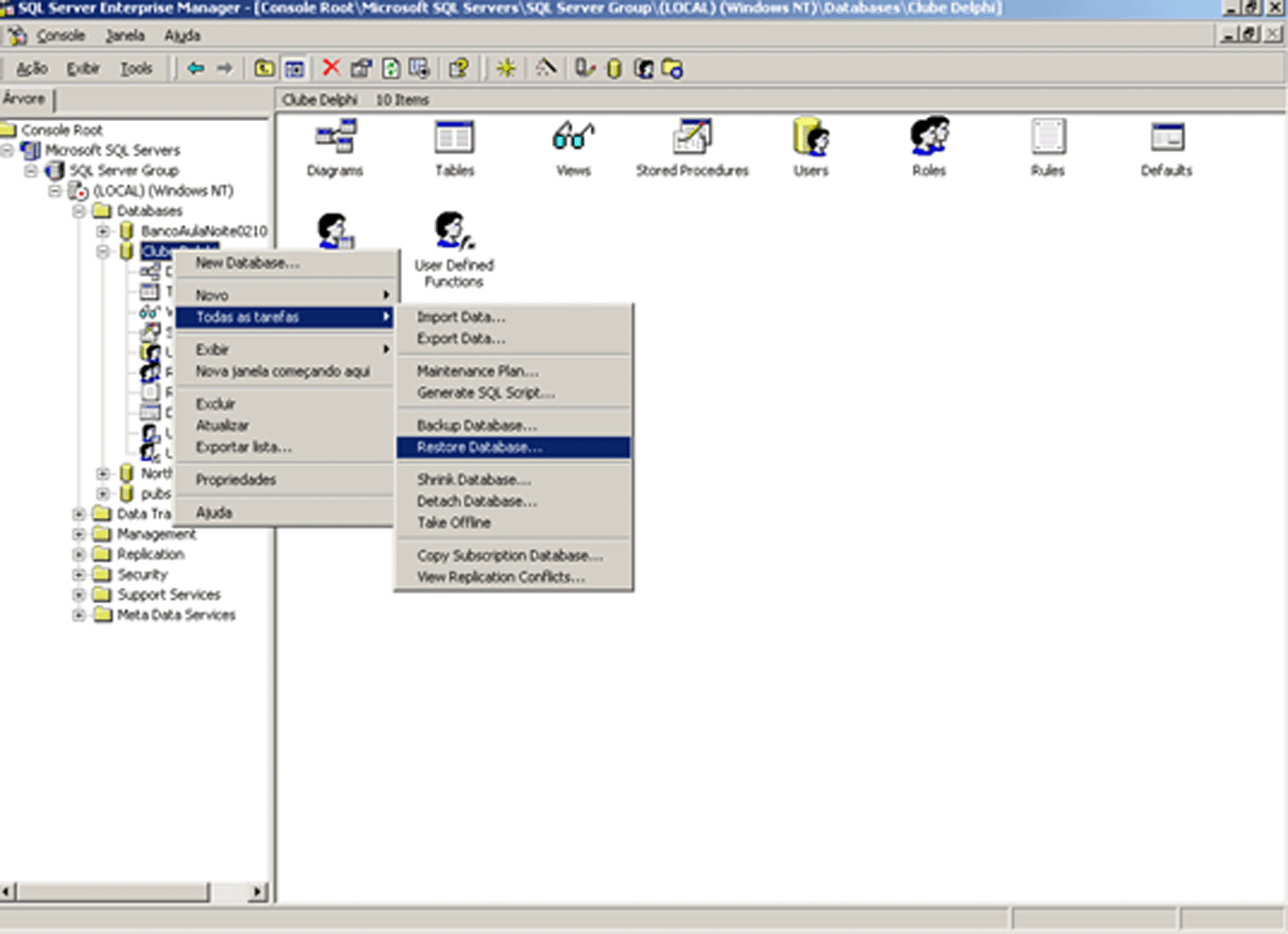
2- Na tela Restore database selecione a opção Restore From device onde você deverá informar através do botão Select Devices... onde está o arquivo de Backup que servirá para sobre escrever o banco atual.
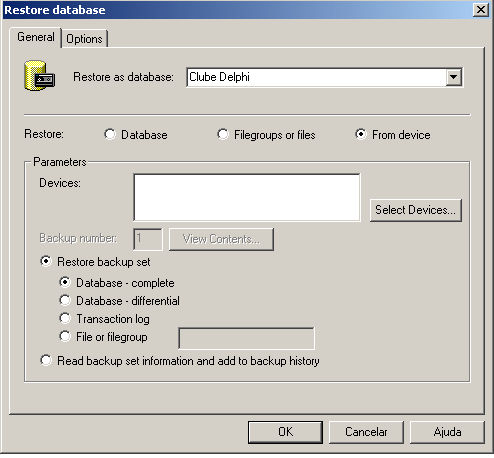
3 – Na tela Choose Restore Devices deixe a opção Restore from Disk marcada e clique Add...
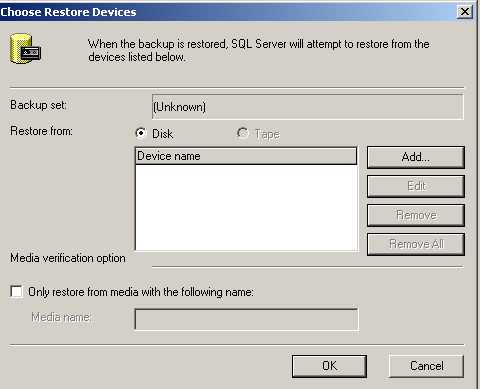
4 – Na tela Choose Restore Destination marque a opção File name e clique no botão com três pontinhos a direita.
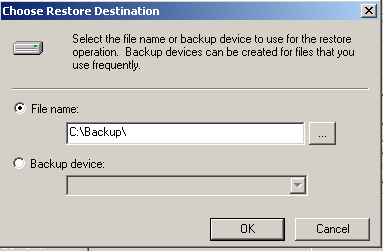
5 – Na tela Backup Device Location, selecione através das estruturas de diretório o arquivo de Backup que sobre escreverá o banco de dados que se quer restaurar.
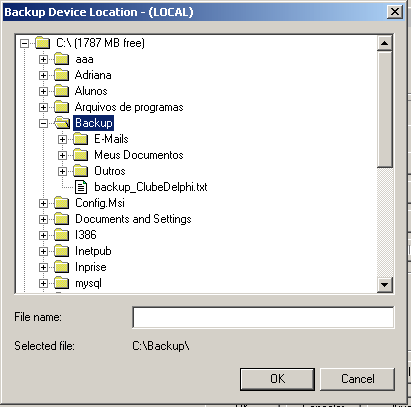
6 – Confirme com O.K nessas três telas até voltar novamente a tela Restore database que agora mostrará na janela Devices o arquivo que você selecionou. Depois clique na aba seleção Options.
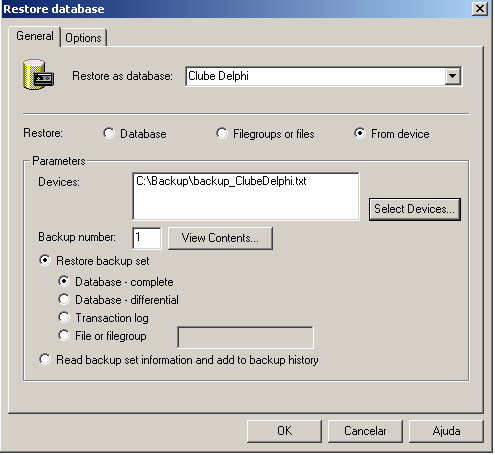
7 – Selecione a opção Force restore over existing database que como já diz Força a restauração do backup em cima do banco de dados já existente sobre escrevendo-o dessa forma.
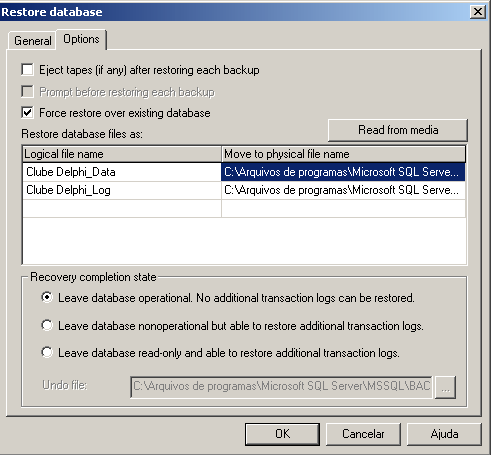
8 – Volte para a aba de Opção General da Tela Restore database e clique no botão O.K
Conclusão:
Com este artigo aprendemos a fazer e restaurar o backup de banco de dados no SQL Server Enterprise Manager.
Por Adriana Ferreira
adriana@sqlmagazine.com.br

| A diferença entre SET e SELECT | |||
| Backups no SQL Server | |||
| Principais Comandos SQL | |||
| Copiar tabela sem os registros | |||
| Selecionar grupo de registros | |||
| Executar rotina na inicialização | |||
| Introdução ao SQL Server | |||
Todos
os direitos reservados: DevMedia Group
SQL Magazine
- 2004